Tutorial de Vim. N03. Modo Normal
Cordiales saludos

Vim es un editor de texto modal, con esta expresión se quiere decir que tiene diferentes modos, para trabajar en él.
Esto se debe a que este editor de texto proviene de los primeros editores que trabajaban con solo la terminal, no se utilizaba el mouse. Al tener solo el teclado, se idearon los modos para determinadas acciones: desplazamiento, insercción, selección, etc.
Modo normal
Hoy veremos el modo normal: El cual es el que está predeterminado al momento de entrar a vim. Es decir, cuando entramos ya estamos en el modo normal.
Si por descuido tipeamos una tecla y cambiamos a cualquier otro modo, para volver al modo normal siempre teclearemos ESC en nuestro teclado.
Comencemos:
Hoy creamos el ejercicio 03_ejercicio.txt y copiamos dentro de él el siguiente texto tomado de internet, el cual es de dominio público. Lo coloco a continuación en formato texto, por si deseas copiarlo de esta publicación. De igual manera sirve cualquier texto que desees utilizar.
Hay un tiempo para todo
Todo tiene su momento oportuno;
hay tiempo para todo lo que se hace bajo el cielo:
tiempo para nacer y tiempo para morir;
tiempo para plantar y tiempo para cosechar;
tiempo para matar y tiempo para sanar;
tiempo para destruir y tiempo para construir;
tiempo para llorar y tiempo para reír;
tiempo para estar de luto y tiempo para bailar;
tiempo para esparcir piedras y tiempo para recogerlas;
tiempo para abrazarse y tiempo para apartarse;
tiempo para buscar y tiempo para perder;
tiempo para guardar y tiempo para desechar;
tiempo para rasgar y tiempo para coser;
tiempo para callar y tiempo para hablar;
tiempo para amar y tiempo para odiar;
tiempo para la guerra y tiempo para la paz. (Eclesiastés 3)
Comencemos la actividad con la creación del archivo, con: touch 03_ejercicio.txt
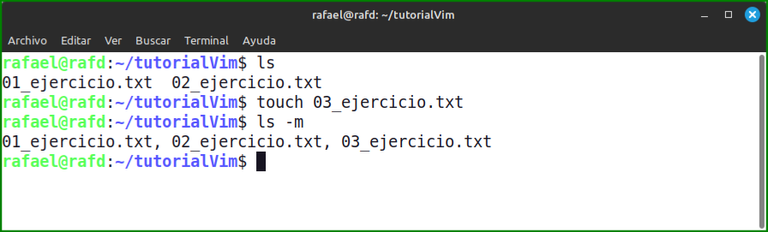
Hoy trabajademos con el siguiente texto, en todos los ejercicios. La ubicación del cursor la verás en forma de bloque de color negro, por ejemplo a continuación el cursos está en la letra H, en la primera linea.
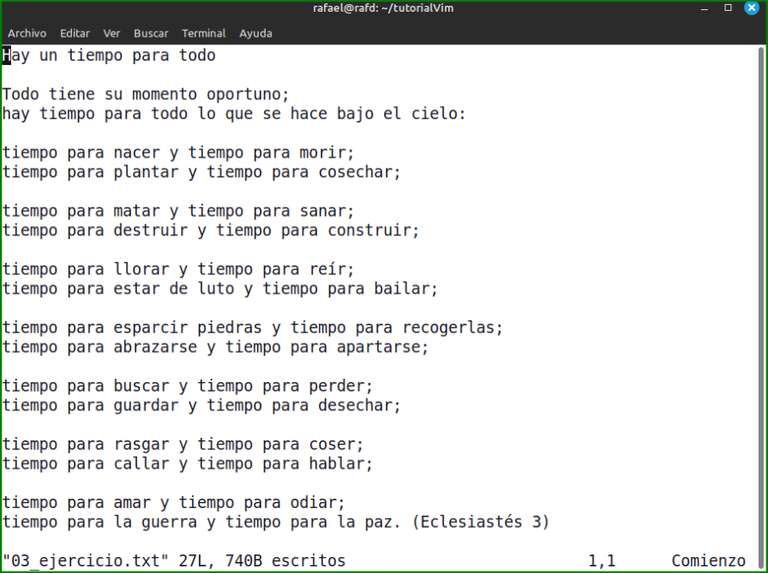

✳️ Desplazándonos, moviéndonos o navegando por el texto
En el modo normal podemos realizar multiples acciones, entre ellas las de navegar por el texto. Esta acción la referiremos como desplazamiento por el documento, es decir todo lo referente de movernos de un lugar a otro dentro del texto.
En la actualidad en los nuevos editores de texto estamos acostumbrados a movernos en el documento por medio de las teclas direccionales (o con el mouse). Antiguamente estas teclas (las direccionales) no existian de allí, que estando en el modo normal tenemos cuatros letras del teclado que nos sirven para desplazarnos a: la derecha, izquierda, arriba y abajo. No es que no nos funcionen las direccionales, sino que como viene heredado esta forma de desplzarnos, la usamos sin ningún problema. Además en la filosofía de vim está no sacar las manos del teclado, sin el uso del mouse y de las teclas direccionales que en algunos casos quedan un poco apartadas del conjunto de caracteres alfauméricos.
Desplazandonos por el documento (En el teclado H J K L )
Estando en el modo normal, las teclas para desplazarnos por el documentos son: H J K L. A continuación las veremos una por una.

Posición de la mano derecha
🔸 l (teclado)
Con la letra l (ele), podemos movernos a la derecha. Estando el cursos en la letra H de Hay, nos desplazamos a la a con la l. Aquí nos desplazamos una letra, igualmente si seguimos presionando la l, nos seguiremos moviendo hacia la derecha.
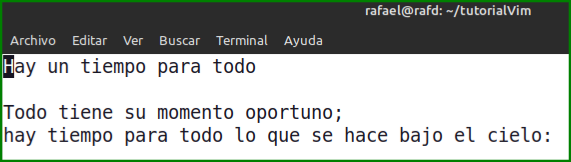 | 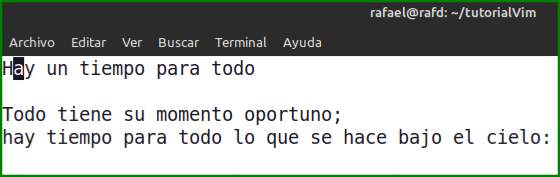 |
🔸 h (teclado)
Con la letra h, podemos movernos a la izquierda. Estando el cursos en la letra a de Hay, nos desplazamos a la H con la h.
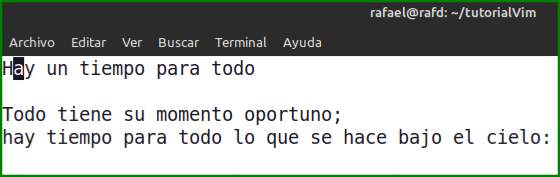 | 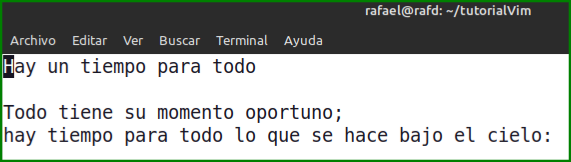 |
🔸 j (teclado)
Con la letra j, podemos movernos hacia abajo. Si seguimos tecleándola podemos seguir bajando por todas las lineas.
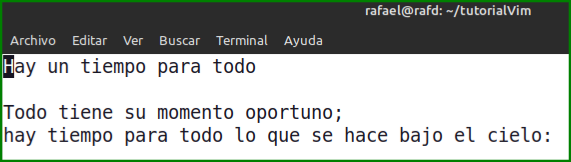 | 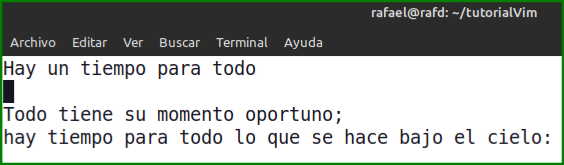 |
🔸 k (teclado)
Con la letra k, podemos movernos hacia arriba.
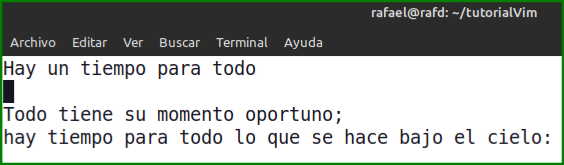 | 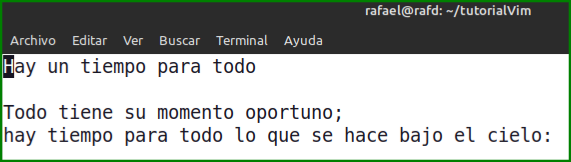 |
Te invito a que practiques dentro del documeto colocando la mano derecha con los respectivos dedos en las letras H J K L. (Ver digrama: Posición de la mano derecha).
Desplazamientos con números
Estando en el modo normal, podemos saltar la cantidad de espacios que determinemos en cualquier dirección, dependiendo del número seleccionado y la letra seleccionada entre: HJKL.
🔸 7L
En esta oportunidad en el siguiente ejercicio: 7L, estando en la H, nos desplazamos 7 caracteres a la derecha, llegando el cursos a la letra t. Esto se logra: En el modo normal tipeamos el número 7 luego presionamos la l (ele).
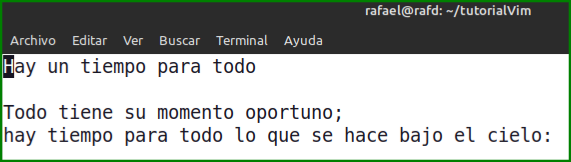 | 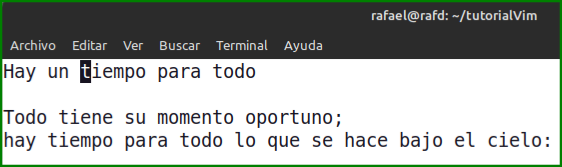 |
Desplazamientos por palabras
🔸 w
Se desplaza el cursor de palabra en palabra, hacia adelante y el cursor se coloca al comienzo de la palabra. Esto se logra en el modo normal presionando la tecla w.
 |  | 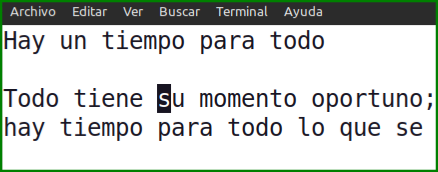 |
🔸 b
Se desplaza el cursor de palabra en palabra, hacia atrás colocandose el al comienzo de la palabra. Esto se logra en el modo normal presionando la tecla b.
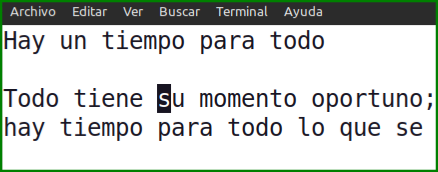 |  |  |
🔸 e
Se desplaza el cursor de palabra en palabra, hacia adelante y el cursor se coloca al final de la palabra. Esto se logra en el modo normal presionando la tecla e.
 |  | 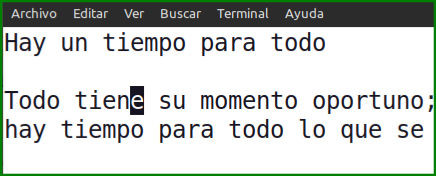 |
Desplazamiento al final y al inicio de la línea
🔸 $ Al final de la línea
Estando en el modo normal podemos desplazarnos al final de la línea, donde se encuentre el cursor, con el signo de dollar: $.
 |  |
🔸 0 Al inicio de la línea
Estando en el modo normal podemos desplazarnos al comienzo de la línea, donde se encuentre el cursor, con el número cero: 0.
 |  |
Desplazamiento al comienzo del texto, a la mitad y al final
🔸 H, M, L
Estando el modo normal para podernos mover al comienzo, a la mitad o al final del docuemento debemos usar las letras H,M,L en mayúsculas.
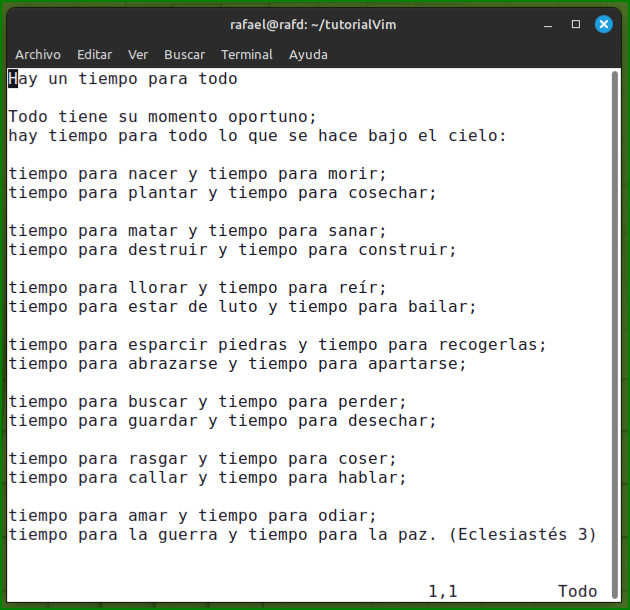 | 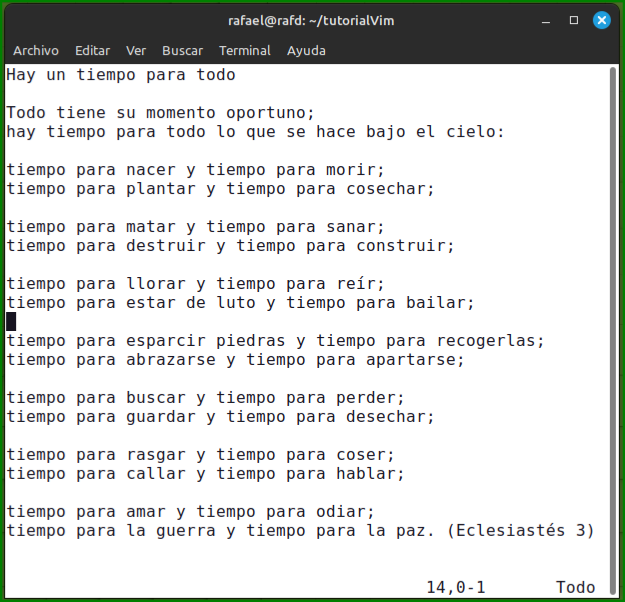 | 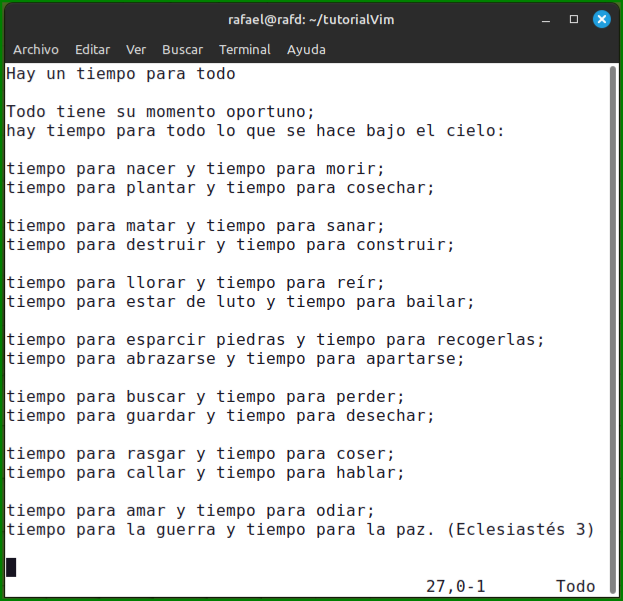 |
Desplazamiento al comienzo del texto y al final
🔸 G y gg
Con G mayúscula podemos desplazarnos al final del documento y tecleando dos veces seguido la g minúscula nos desplazamos al comienzo del documento, es decir debemos teclear gg.
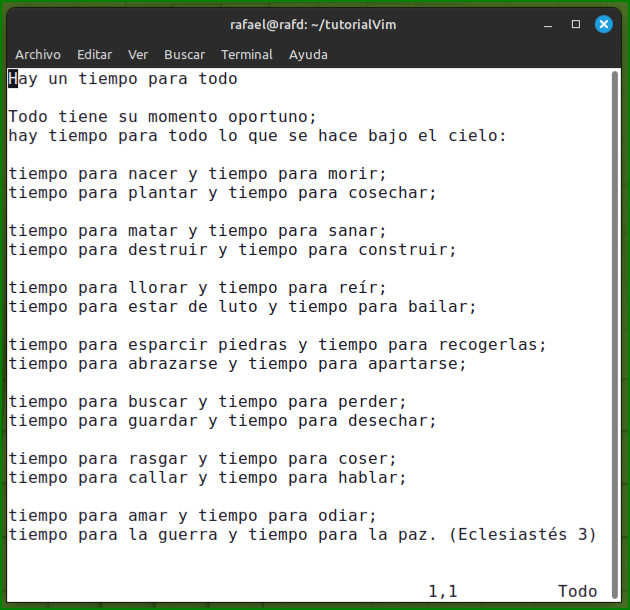 | 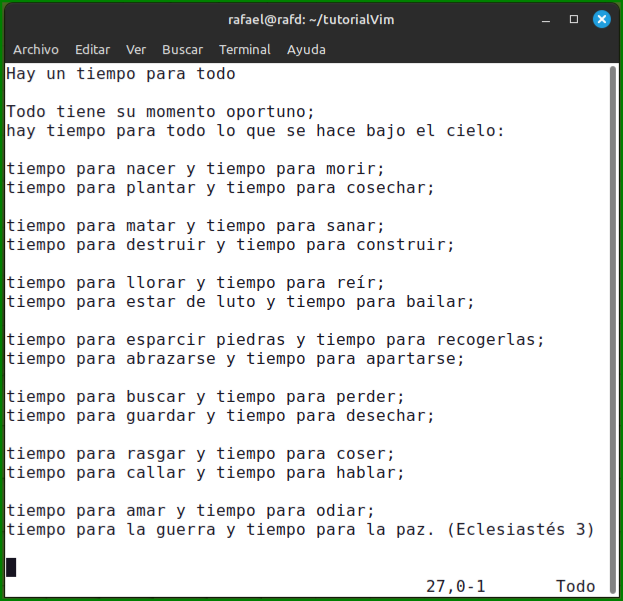 |
Estas no son las únicas formas de desplazamiento, pero son las que más usan los usuarios de vim, en mi caso yo las usos a diario. Más adelante les enseñaré otras formas de desplazamiento.
No nos abrumemos: Esto se aprende de forma natural con la entrada constante a practicar con cualquier tipo de documento, te recomiendo que practiques un rato diariamente y verás que todas las letras usadas hoy se aprenden de manera natural. Las latras la utilizaremos de forma natural y casi sin darnos cuenta.
Aprender este editor: vim. Nos permite, pasar gratos momentos y lo mejor aun ocupar la mente en algo productivo.

✳️ Más allá de vim
En el visor de documentos
HJKL las podemos usar en nuestro visor de documentos que viene con nuestro sistema Operativo Linux, para navegar por todo el documento.
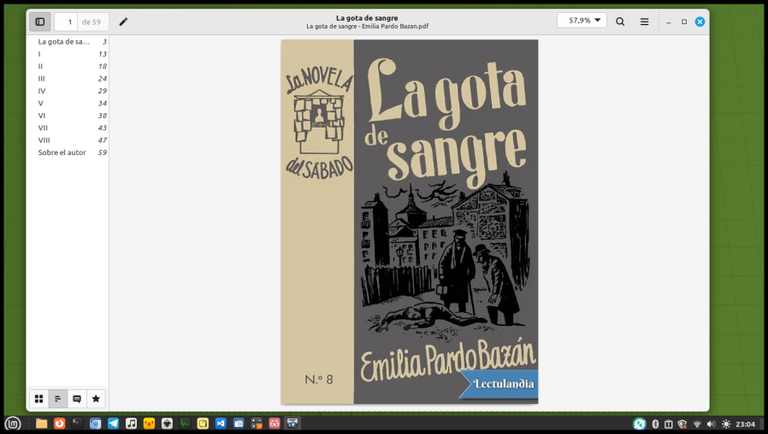
En en la Red social X
También HJKL lo podemos usar dentro de la red social X antigua Twitter para desplazarnos por todas las publicaciones. Aquí con la Letra L le daremos Me gusta (o cancelaremos - me gusta) donde estemos posicionados.
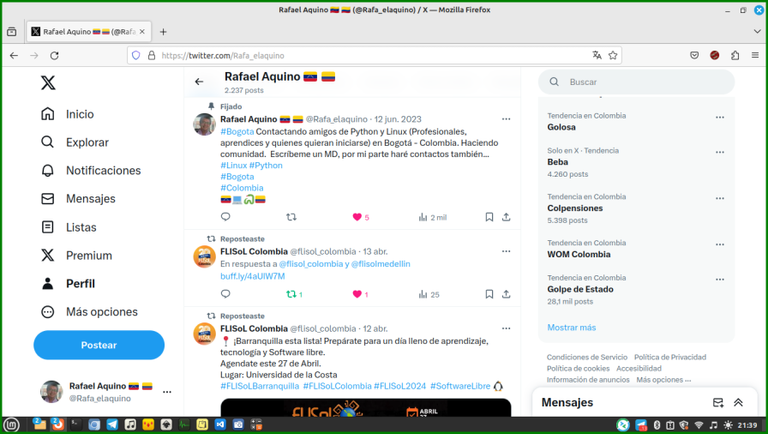

Mi curso de linux, lo puedes revisar por aquí: https://siraquino.github.io/pythoncumanes/linux.html
Te animo a que aprendas linux porque muchas de las acciones que realizo en este curso están bajo el sistema operativo Linux. En mi caso estoy usando Linux Mint. De todas manera puedes seguir l curso bajo cualquier otro sistema operativo.

Mi twitter
Nos vemos en una próxima entrega!
Rafael Aquino
Thanks for your contribution to the STEMsocial community. Feel free to join us on discord to get to know the rest of us!
Please consider delegating to the @stemsocial account (85% of the curation rewards are returned).
You may also include @stemsocial as a beneficiary of the rewards of this post to get a stronger support.